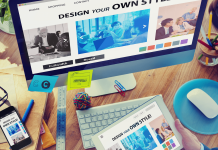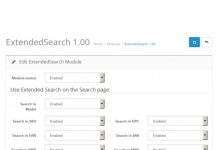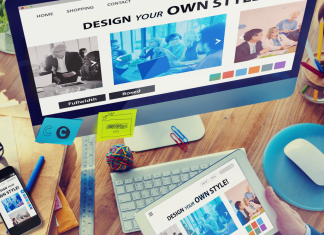Windows 11: звільнення від миші – Це ваш посібник із потужних комбінацій клавіш
У сучасному світі, де швидкість і ефективність цінуються понад усе, вміння швидко і зручно працювати з комп’ютером стає ключовим навиком. Операційна система Windows 11, незважаючи на свою відносну молодість, пропонує найширший спектр можливостей для оптимізації робочого процесу. І одним з найпотужніших інструментів для цього є знання та використання комбінацій клавіш.
Так, ви, ймовірно, вже знайомі з базовими комбінаціями на кшталт Ctrl+C і Ctrl+V. Але Windows 11 таїть в собі десятки, а то й сотні менш відомих, але неймовірно корисних поєднань, які можуть значно прискорити вашу роботу і звільнити вас від постійного використання миші. У цій статті я, як досвідчений користувач і ентузіаст, поділюся з вами своїм досвідом і розповім про тих поєднаннях, які дійсно змінили мій підхід до роботи з Windows 11. Я не просто перелічу комбінації-я розповім, як і коли їх краще використовувати, і як вони можуть допомогти вам стати більш продуктивними.
Чому варто освоїти комбінації клавіш Windows 11?
Перш ніж зануритися в список комбінацій, давайте розберемося, чому взагалі варто витрачати час на їх вивчення. Для мене відповідь очевидна:
- Економія часу: Використання комбінацій клавіш значно швидше, ніж пошук потрібної кнопки або пункту меню мишею.
- Підвищення продуктивності: Коли ви менше часу витрачаєте на рутинні дії, у вас більше часу залишається на виконання дійсно важливих завдань.
- Зниження навантаження на руку: Постійне використання миші може призвести до втоми і навіть до проблем із зап’ястям. Сполучення клавіш дозволяють знизити навантаження на руку і зробити роботу більш комфортною.
- Поліпшення контролю над системою: Знання комбінацій клавіш дає вам більше контролю над вашою системою та дозволяє швидше знаходити потрібні функції.
- Прояв майстерності: Використання комбінацій клавіш-це ознака досвідченого користувача, який знає, як ефективно працювати з комп’ютером.
Мій топ – 10 комбінацій клавіш, які змінили моє життя
Після довгих років роботи з Windows, я виділив для себе десятку найкорисніших і часто використовуваних сполучень клавіш. Це ті комбінації, які я використовую практично кожен день і які дійсно допомагають мені економити час і підвищувати продуктивність.
- Windows + Tab: Це, мабуть, моє улюблене поєднання. Він відкриває перегляд завдань, що дозволяє швидко перемикатися між відкритими вікнами та віртуальними робочими столами. Я використовую його постійно, щоб швидко знайти потрібне вікно або перейти на інший робочий стіл, де я працюю над іншим проектом.
- Windows + Shift + S: Ця комбінація відкриває інструмент “обрізання екрана”, який дозволяє зробити знімок лише частини екрана. Це неймовірно зручно для створення скріншотів певних областей документа або програми, які я хочу поділитися з колегами або друзями.
- Windows + . (крапка) або Windows+; (крапка з комою): Ці комбінації відкривають панель смайлів, яка дозволяє швидко вставляти смайлики в текст. Це особливо корисно при спілкуванні в месенджерах або при написанні електронних листів.
- Windows + Ctrl + D: Ця комбінація створює новий віртуальний робочий стіл. Я використовую її для розділення різних типів завдань. Наприклад, на одному робочому столі я працюю над документами, на іншому – спілкуюся в месенджерах, а на третьому – дивлюся відео.
- Windows + Shift + стрілка вгору: Розгортає активне вікно по вертикалі, зберігаючи його ширину. Це дозволяє максимально використовувати простір екрану, особливо при роботі з декількома вікнами різних розмірів.
- Windows + Стрілка вліво / вправо: Прив’язує вибране вікно до лівої або правої половини екрана. Це дозволяє зручно розташувати кілька вікон поруч один з одним і легко перемикатися між ними.
- Windows + M: Згортає всі вікна. Ідеально підходить для швидкого звільнення робочого столу і зосередження на конкретному завданні.
- Windows + Ctrl + F4: Закриває поточний віртуальний робочий стіл. Звільняє ресурси і повертає вас до попереднього робочого столу.
- Alt + Tab: Перемикання між відкритими додатками. Класика, яка завжди актуальна.
- F2: Перейменування файлу або папки. Набагато швидше, ніж клацати правою кнопкою миші і вибирати пункт “Перейменувати”.
Розширений огляд: поєднання для конкретних завдань
Окрім мого особистого верху, є й інші комбінації клавіш, які можуть бути корисними в певних ситуаціях. Я розділю їх за категоріями для зручності:
Робота з вікнами:
- Windows + Home: Згортає всі вікна, крім активного.
- Windows + Shift + Home: Відновлює згорнуті вікна.
- Windows + Стрілка вгору: Розгортає вибране вікно.
- Windows + Стрілка вниз: Згортає вибране вікно.
Робота з файлами і папками:
- Ctrl + A: Виділення всього вмісту у вікні.
- Ctrl + C/X/V: Копіювання, вирізання та вставка.
- F3: Швидкий пошук файлів.
- F5: Оновлення вмісту вікна.
Робота з системою:
- Windows + L: Блокування комп’ютера.
- Windows + I: Відкриття налаштувань.
- Windows + R: Відкриття вікна “Виконати”.
- Windows + E: Відкриття провідника.
Робота з Cortana і пошуком:
- Windows + S: Відкриття Cortana.
- Windows + Q: Швидкий пошук додатків.
Поради та рекомендації по освоєнню сполучень клавіш
- Почніть з малого: Не намагайтеся вивчити всі поєднання відразу. Почніть з тих, які вам здаються найбільш корисними і використовуйте їх регулярно.
- Створіть шпаргалку: Запишіть найважливіші комбінації на аркуші паперу або в електронному документі та тримайте їх під рукою.
- Використовуйте мнемонічні правила: Створіть асоціації, які допоможуть вам запам’ятати поєднання.
- Практикуйтеся регулярно: Чим більше ви будете використовувати комбінації клавіш, тим швидше вони стануть звичкою.
- Вивчіть Налаштування системи: У налаштуваннях Windows ви можете налаштувати комбінації клавіш для певних дій.
Висновок: звільніть руки та підвищте свою продуктивність
Освоєння комбінацій клавіш Windows 11-це інвестиція у вашу продуктивність та комфорт під час роботи з комп’ютером. Це не просто набір комбінацій, а потужний інструмент, який дозволяє вам економити час, знижувати навантаження на руку і покращувати контроль над системою. Почніть з малого, практикуйтеся регулярно і ви побачите, як Ваші навички роботи з комп’ютером значно покращаться. Звільніть свої руки і дозвольте своїм думкам вільно текти, а Windows 11 стане вашим вірним помічником у досягненні ваших цілей. І пам’ятайте, що навіть невеликі зміни у ваших звичках можуть призвести до великих результатів. Удачі!